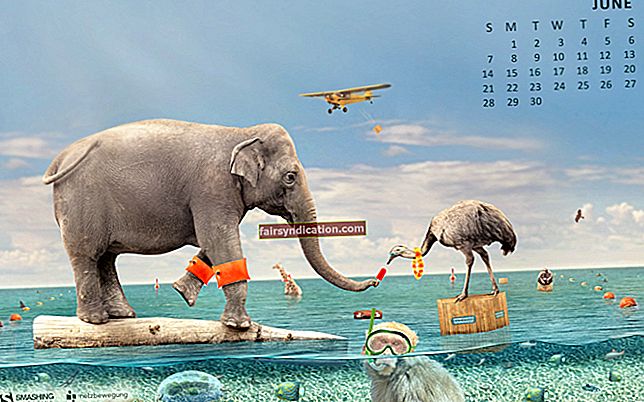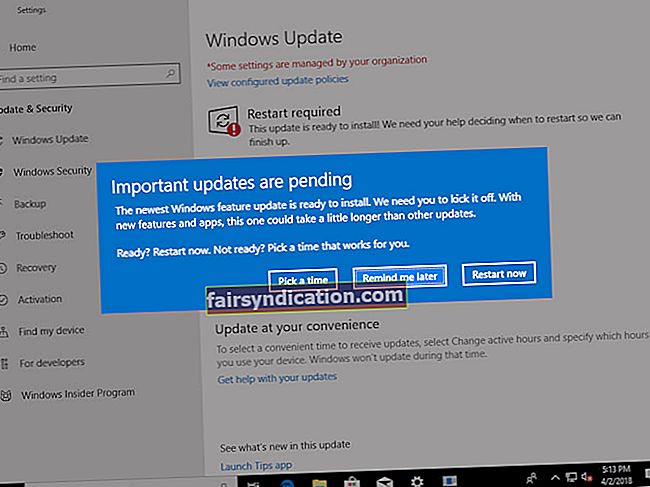“头脑清洁总是可以提供力量”
诺曼·文森特·皮尔
执行干净启动是解决各种Windows 10问题的有效方法。最好的事情是,干净启动非常容易,即使您是计算机新手,也可以应付此任务。只需继续阅读本文,以了解如何在Windows 10中执行干净启动。
干净启动是什么意思?
干净启动是指仅使用对其运行必不可少的那些驱动程序和启动程序来启动操作系统。因此,您的Windows将以最小的方式启动-无需任何第三方应用程序或服务。因此,只有Microsoft服务正在运行,这使您的OS环境简直是原始的。
为什么需要清洁启动?
如上所述,干净启动操作系统是一种便捷的故障排除技术。关键是,非Microsoft产品通常会在Win 10计算机上引起软件冲突和问题。由于我们通常在计算机上运行大量应用程序和服务,因此通常很难消除此类问题。要找出哪种情况才是您真正的罪魁祸首,您应该禁用PC上正在运行的所有非必需服务和程序,这可以通过干净启动很容易地实现。然后,您可以一一启用或成组启用它们。这样,您可以用最少的时间和精力来找出导致问题的原因。
干净启动会清除保存的文件吗?
不,不会,但是我们强烈建议您在执行干净启动之前备份重要文件。事情随时都可能误入歧途-因此,比后悔更安全!您可以使用外部存储设备或云解决方案来保护重要数据,以防永久丢失。就个人而言,我们建议使用Auslogics BitReplica,因为这种直观的工具可以定期执行自定义备份。
我们还建议您创建系统还原点:
- 打开搜索,然后键入创建还原点。
- 从结果列表中选择此选项。
- 在“系统属性”中,找到“系统保护”选项卡。导航到它。
- 单击创建。
- 描述您的还原点,以便您在需要时可以轻松地识别它。
- 确保保存您的更改。
要从系统还原点还原,请执行以下操作:
- 打开控制面板,然后找到控制面板搜索框。
- 键入Recovery,然后按Enter按钮。
- 选择恢复。选择“打开系统还原”。点击下一步。
- 找到并选择要用于将系统回滚到较早状态的还原点。
既然您已采取一切预防措施,请随时进入干净启动状态。
如何在Windows 10中执行干净启动?
要干净启动系统,请仔细按照以下说明进行操作:
- 确保以管理员身份登录。否则,您没有足够的权限进行干净启动。
- 调用搜索并键入msconfig。按Enter键。
- 单击系统配置。
- 转到“服务”选项卡,然后选中“隐藏所有Microsoft服务”选项旁边的框。
- 单击全部禁用。
- 进入“启动”选项卡,然后单击“打开任务管理器”。
- 转到“启动”选项卡并禁用所有存在的项(选择每个项并单击“禁用”)。
- 关闭任务管理器。
- 在“系统配置”框中的“启动”选项卡中,单击“确定”。
- 重启你的电脑。
进入干净启动环境后,您可以执行解决问题所需的一切。执行步骤取决于您遇到的头痛,因此请确保您知道该怎么做。
完成故障排除操作后,请正常启动PC:
- 转到“开始”并搜索msconfig。
- 单击系统配置。
- 进入“常规”选项卡,然后选择“正常启动”。
- 导航到“服务”选项卡,然后取消选中“隐藏所有Microsoft服务”。
- 然后单击全部启用。
- 打开启动选项卡。然后选择“打开任务管理器”。
- 启用所有启动项。
最后,保存所有更改并重新启动计算机。
如果在干净启动状态下对问题进行故障排除无济于事,则可能是恶意软件在起作用。在这种情况下,最好的选择是对系统进行彻底的反恶意软件扫描。为此,欢迎您使用Auslogics Anti-Malware:这种尖端且易于使用的工具将无可避免地摆脱已经发现进入您系统的恶意项目。
现在您知道了如何在Windows10中执行干净启动。如果您需要其他帮助,请随时在下面发表评论。